Hur du uppdaterar din Windows Phone 7 och hämtar kopiering och klistra in - NU!

För dem som hör varningar som “ogiltigförklarar din garanti"Och"kan oåterkalleligt tegla din telefon" och säg "Fie!”, Det finns en lösning. Kodningsguiden Chris Walsh gick vidare och gjorde det möjligt för den hänsynslöst ivriga att få den söta, söta WP7-uppdateringen utan att vänta. Här är hur:
Varning: Om du litar på din telefon till och med lite ensy bit, följ inte dessa steg. Jag kommer att uppskatta att chansen att du förstör din telefon är 1 av 10. Det är en grov uppskattning. Du kanske inte ens kan återställa funktionen till din telefon via en fabriksåterställning. Akta sig.
Steg ett
Ladda ner och installera Windows Phone SupportVerktyg. Detta är den officiella lösningen från Microsoft för att ta itu med de problem som du kan ha stött på felkod 800705B4 eller felkod 80180080 med NoDo-uppdateringen, redan i mars.
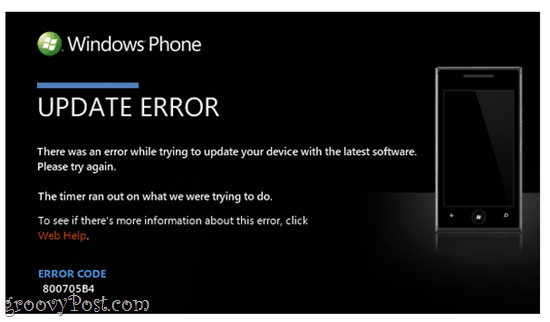
Det finns en x86 (32-bitars Windows) och en 64-bitars Windows-version. Det är supermega viktigt att du gör det här först. Annars fungerar det inte.
Steg två
Ladda ner och extrahera ChevronWP7-uppdateraren. Vad, säger du att ChevronWP7-uppdateraren har tagits bort? Jag antar att du bara måste hitta en spegel. Om du är flitig kanske du bara hittar 64-bitarsversionen och x86-versionen som laddas upp någonstans ...
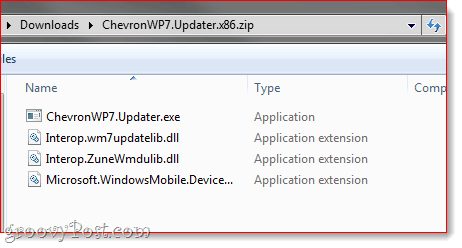
Steg tre
Anslut din Windows Phone 7 till din dator via USB.
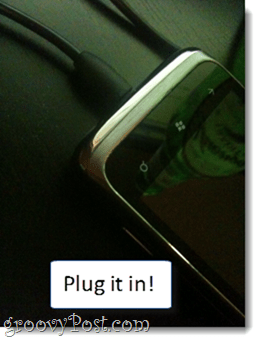
Steg fyra
Vänta 30 sekunder.
Steg fem
Springa ChevronWP7.Update.exe.
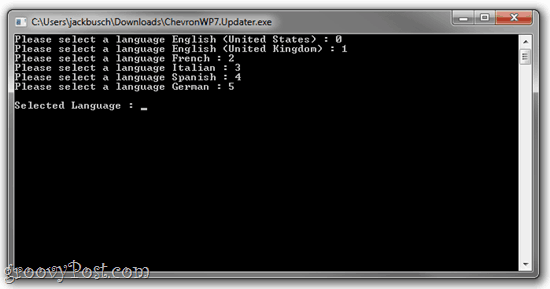
Den körs i ett kommandotolkfönster. Det är så du vet att du har att göra med allvarliga saker. Detta är det. Bli inte rädd nu.
Steg sex
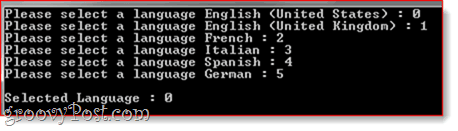
Välj ditt språk. Om du inte ser ditt språk, sluta nu. Avsluta ChevronWP7.updater.exe och hitta något annat att göra. Det här fungerar inte för dig.
Steg sju
När du har valt ditt språk, ChevronWP7.Updater kommer att börja arbeta. Det ger dig användbar feedback om hur framgångsrik eller misslyckad operationen är. Om du inte har fått den officiella Windows Phone 7-uppdateringen som släpptes i mars kommer Chevron-uppdateraren först att göra uppdateringen före Nodo. Det kommer att indikera detta genom att säga "pre-Nodo" innan det går igång.
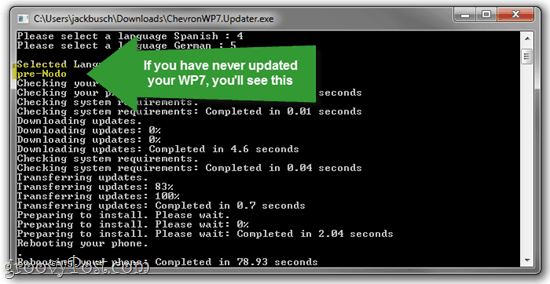
Steg åtta
Efter den första vågen av kontroller startar den om din telefon. När telefonen kommer tillbaka måste Windows installera några drivrutiner. Du ser detta:
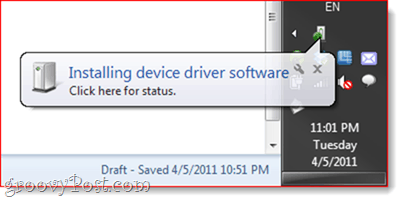
Och om allt går bra, detta:
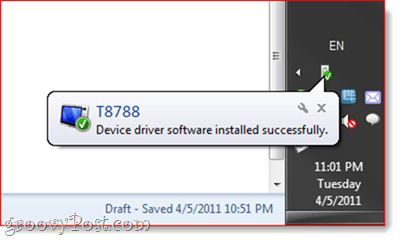
Observera att jag har en HTC Surround. Om du har en annan telefon kan du se något annat än T8788.
Steg nio
Din telefon startas om igen efter att ytterligare uppdateringar har installerats. När allt är sagt och gjort kommer din telefon att anslutas och Zune startar igen.
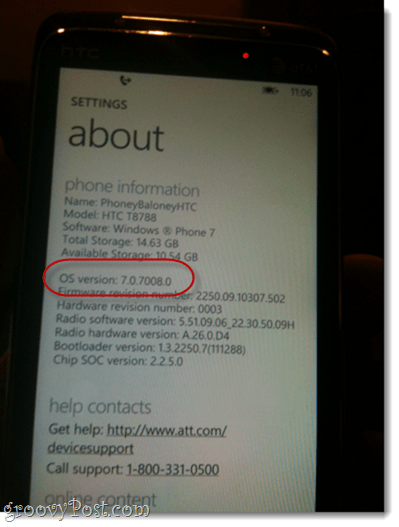
Om det verkar som om inget har förändrats i din telefon, har du förmodligen rätt. Det betyder att du precis har gjort den första uppdateringen före Nodo. För att kontrollera var du är, gå in inställningar på din Windows Phone 7 och välj Handla om. Sedan, Rör Mer information. Titta där det står OS-version. Det bör vara 7.0.7008.0 om du har installerat föruppdateringen (den som officiellt släppts för att välja användare).
Steg tio
Om du är på OS-version 7.0.7008.0 måste du köra uppdateraren igen. Anslut din telefon via USB och kör sedan Chevron.WP7.Updater.exe.
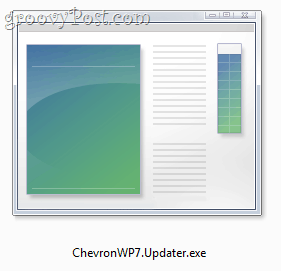
Steg elva
Ange ditt språk igen. Den här gången kommer det att sägas, "Uppdaterar dig till NoDo”.
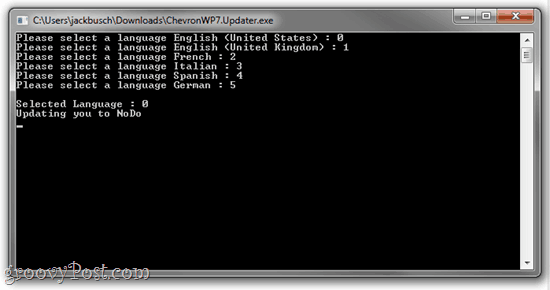
Luta dig tillbaka och vänta tills den laddar ner och installerar cirka tre dussin uppdateringar. Din telefon startas om.
Steg tolv
Fortsätt vänta när uppdateraren installerar mer programvara. En skärm dyker upp på din telefon och varnar dig för att inte koppla bort den. Lyssna på skiten.
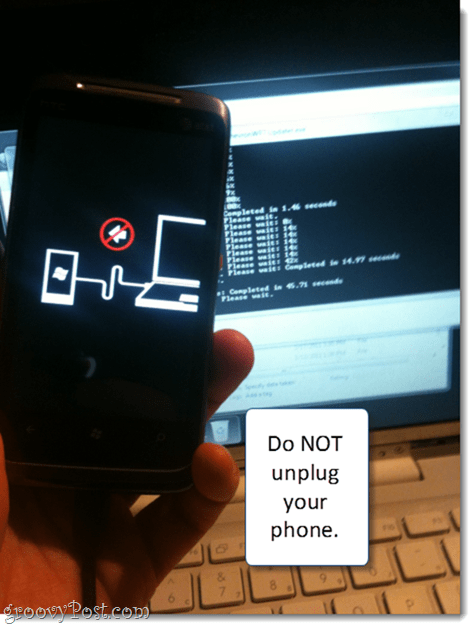
Den här delen kan ta ett tag. Det tog mina 8 minuter att installera den senaste uppdateringen. När det är klart startar det om.
När allt är klart, din Handla om skärmen kommer att läsa:
OS-version: 7.0.7390.0
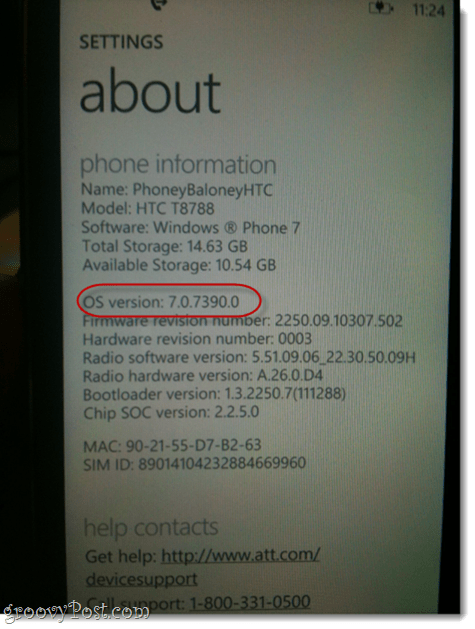
Grattis, du är uppdaterad!
Den mest märkbara och roligaste förbättringen du märker är Kopiera och klistra. Det här fungerar precis som det gör på iPhone.
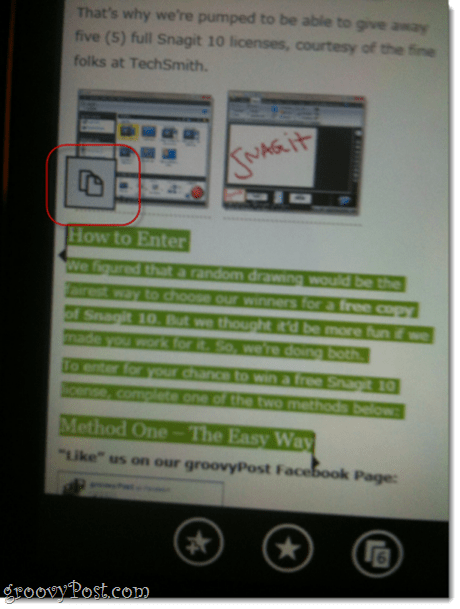
Rör lite text för att markera den. Sedan kan du dra i början och slutet av ditt val för att välja mer text. När du är nöjd med ditt val Rör de Kopia knapp.
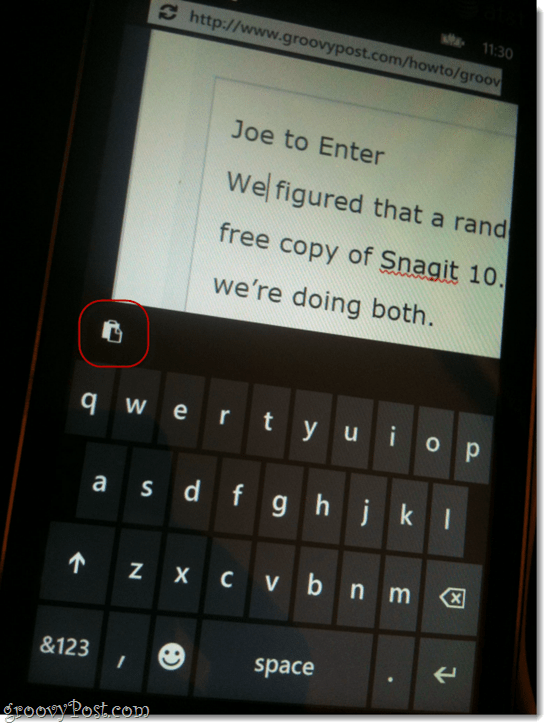
Nu när du öppnar tangentbordet för att mata in text har du ett Klistra in-knappen längst upp till vänster på tangentbordet. Tyvärr kan du bara klistra in text en gång. Konstig.
P.S. Jag ber om ursäkt för foton av låg kvalitet. Windows Phone 7 fortfarande har ingen skärmdumpfunktion.
Slutsats
Den här Windows Phone 7-uppdateringen har rapporterats fungera för:
- HTC Surround på AT&T
- Samsung Omnia 7 (STORBRITANNIEN.)
- LG E900
- Samsung fokuserar på AT&T
- HTC 7 Mozart
- Dell Venue Pro
- HTC HD7 (STORBRITANNIEN.)
- LG Quantum
Vissa användare rapporterade fel som fixades efteråterinstallera Zune till standardplatsen. Och en del hade fel som var oförklarliga och ofixibla, även med den ovan nämnda telefonen. Fortsätt på egen risk!










Lämna en kommentar